Как предложить подписчикам версию вашего сайта WordPress без рекламы
Опубликовано: 2022-11-08Вы хотите продавать посетителям премиальную версию вашего сайта WordPress без рекламы?
Реклама помогает монетизировать ваш сайт. Но вы можете взимать дополнительную плату с подписчиков за просмотр вашего сайта без рекламы, как и на многих других популярных сайтах.
В этой статье мы покажем вам, как создать версию вашего сайта WordPress без рекламы для подписчиков.
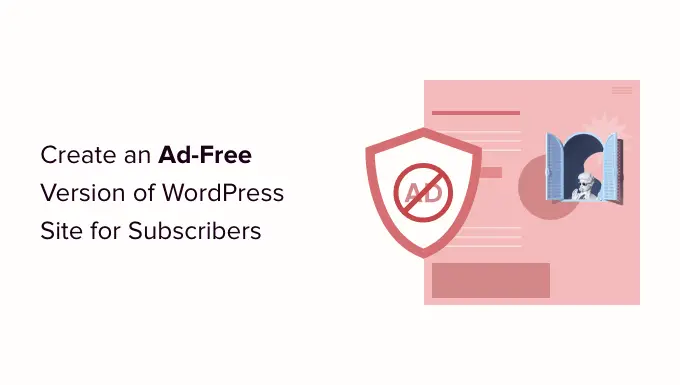
Зачем создавать версию сайта WordPress без рекламы для подписчиков?
Один из самых простых способов заработать деньги в Интернете — это размещать различные типы рекламы на своем веб-сайте. Однако многие пользователи предпочитают читать ваш контент, смотреть видео или просматривать ваш сайт, не отвлекаясь на рекламу.
Хотя реклама может помочь вам получать доход, ее удаление может улучшить взаимодействие с пользователем. Чтобы получить лучшее из обоих миров, вы можете создать подписку, по которой люди могут подписаться на платный план и удалить всю рекламу с вашего сайта WordPress.
Например, известный сайт микроблогов Tumblr позволяет пользователям просматривать страницы без рекламы, подписавшись на один из его платных планов. Таким образом, он может продолжать продавать рекламу обычным посетителям и скрывать рекламу для премиум-подписчиков.
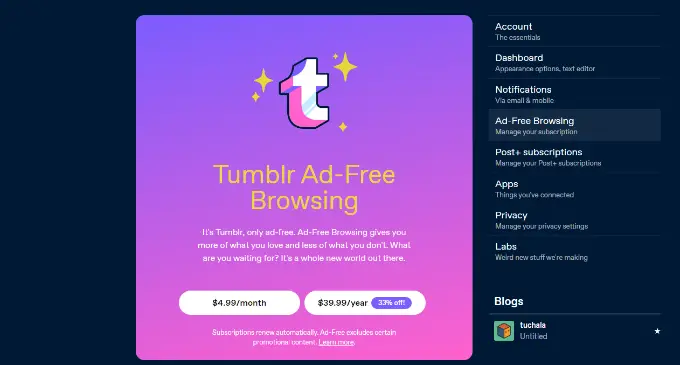
YouTube, Hulu и некоторые другие платформы предлагают возможность просмотра без рекламы в обмен на небольшую абонентскую плату.
При этом давайте посмотрим, как вы можете настроить план подписки и предложить версию своего веб-сайта без рекламы.
Создание планов подписки без рекламы в WordPress
Лучший способ создать подписку в WordPress — использовать MemberPress. Это лучший плагин членства в WordPress, который позволяет вам ограничивать контент в зависимости от ролей пользователей.
Во-первых, вам нужно установить и активировать плагин MemberPress. Для получения более подробной информации ознакомьтесь с нашим руководством по установке плагина WordPress.
Если вы только начинаете создавать веб-сайт на основе подписки, ознакомьтесь с нашим исчерпывающим руководством по созданию членского сайта WordPress.
Когда MemberPress активен, вы можете перейти в MemberPress »Настройки , чтобы настроить плагин и добавить платежный шлюз.
Просто перейдите на вкладку «Платежи» и нажмите кнопку «+ Добавить способ оплаты».
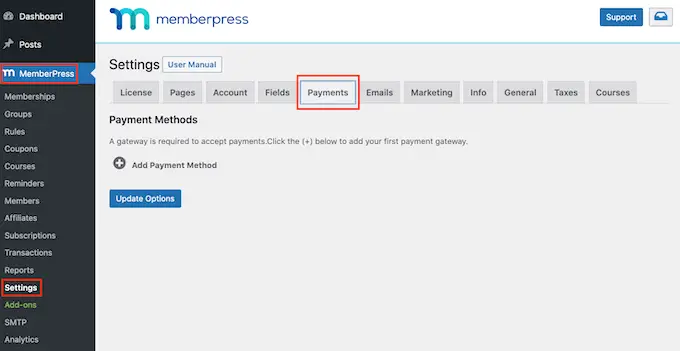
MemberPress работает с PayPal Standard, Stripe, Offline Payment и Authorize.net из коробки. Мы рекомендуем использовать Stripe. Вы можете следовать инструкциям на экране, чтобы настроить предпочтительный метод.
После настройки платежного сервиса следующим шагом будет добавление уровня членства.
Просто перейдите на страницу MemberPress » Memberships и нажмите кнопку «Добавить новую».
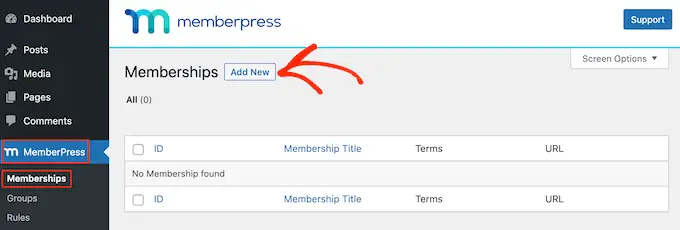
После этого вы можете ввести имя и описание вашего плана подписки вверху.
MemberPress также позволяет вам выбрать цену и срок действия вашего плана членства. Например, вы можете предложить разовую подписку или регулярные платежи.
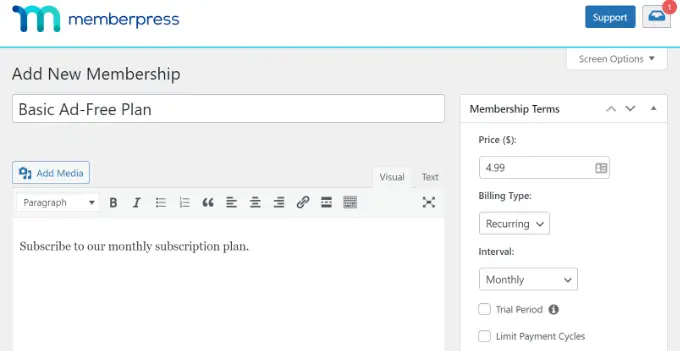
Затем вам нужно прокрутить вниз до раздела « Параметры членства ».
Здесь MemberPress позволяет вам редактировать параметры регистрации, изменять разрешения, настраивать поле цены и многое другое. Просто перейдите на вкладку «Дополнительно» и включите параметр «Отменить роли для этого членства».
Отсюда вы можете выбрать, какие роли пользователей WordPress могут получить доступ к вашему уровню членства. Например, для этого урока мы выберем роль «Подписчик».
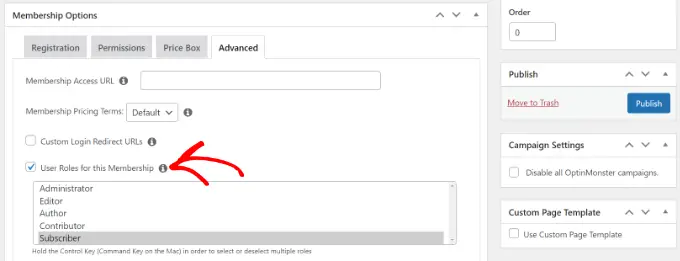
Идите вперед и нажмите кнопку «Опубликовать», как только вы внесли изменения в свой уровень членства.
Теперь вы можете повторить этот шаг и создать столько уровней членства, сколько захотите. Используя плагин, вы также можете устанавливать различные правила и ограничивать контент на своем сайте в зависимости от ролей пользователей, возможностей и многого другого.
Создайте страницу с ценами для отображения планов подписки
Затем вам нужно настроить страницу ценообразования для ваших планов подписки. Для начала перейдите в MemberPress »Группы и нажмите кнопку «Добавить новый».
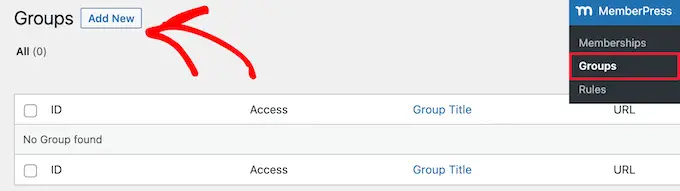
После этого вы можете ввести заголовок для своей страницы с ценами, который также будет использоваться в качестве URL-адреса страницы.
Отсюда прокрутите вниз до раздела «Параметры группы» и выберите тарифные планы для отображения на странице.
Вы можете нажать кнопку «+», чтобы добавить различные членства, и использовать функцию перетаскивания, чтобы упорядочить их порядок.
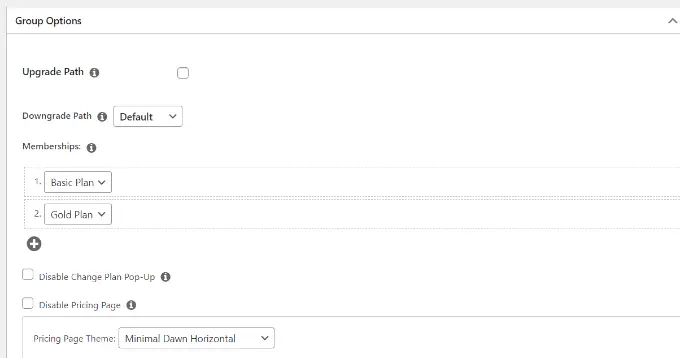
MemberPress поставляется с различными готовыми темами для вашей страницы с ценами. Вы также можете добавить пользовательский CSS для оформления таблицы цен.
После внесения изменений опубликуйте свою страницу. Теперь вы можете посетить свой веб-сайт, чтобы увидеть страницу с ценами в действии.

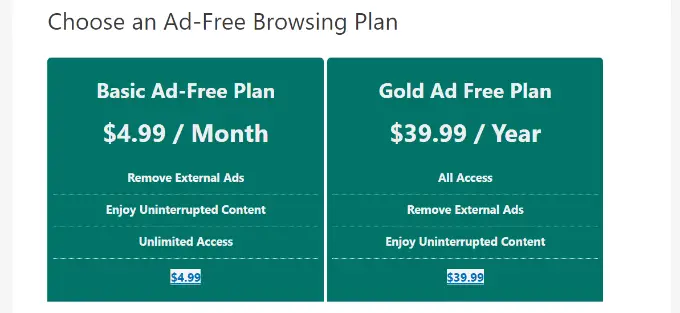
Теперь давайте посмотрим, как вы можете добавить рекламу на свой сайт WordPress.
Вставка рекламы на ваш сайт WordPress
Самый простой способ управлять рекламой на вашем сайте — использовать плагин AdSanity. Это лучший плагин управления рекламой для WordPress.
С помощью плагина вы можете легко вставлять баннеры в WordPress и управлять ими. Кроме того, он предлагает аддон «Видимость рекламы роли пользователя», который позволяет скрывать рекламу от разных ролей пользователей WordPress.
Во-первых, вам нужно установить и активировать плагин AdSanity. Для получения более подробной информации ознакомьтесь с нашим руководством по установке плагина WordPress.
Когда плагин активен, вы можете перейти на страницу Adsanity »Настройки и перейти на вкладку «Лицензии».
Далее введите ключ и нажмите кнопку «Активировать лицензию». Вы можете легко найти лицензионный ключ в своей учетной записи.
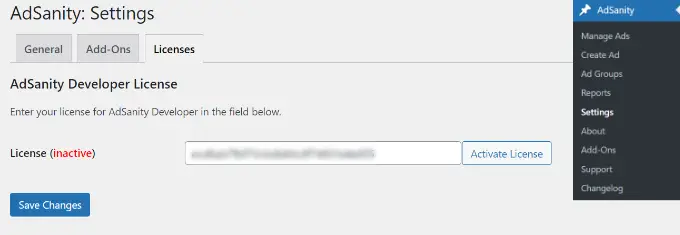
Не забудьте нажать кнопку «Сохранить изменения», когда закончите.
После этого вы можете перейти в Adsanity »Создать рекламу на панели инструментов WordPress и настроить рекламу.
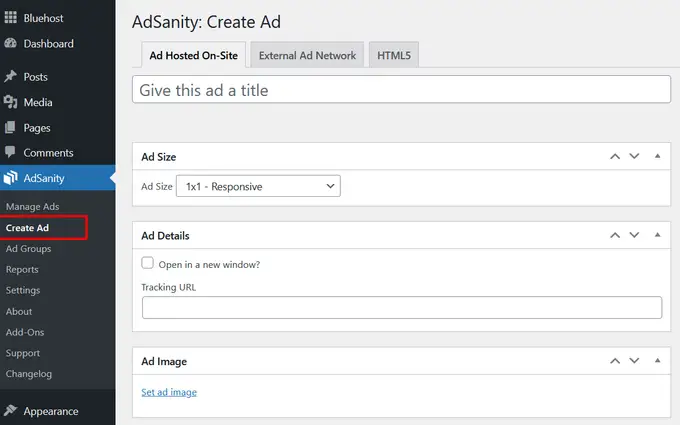
AdSanity позволяет создавать все типы объявлений. Вы можете настроить самостоятельную рекламу и вручную добавить баннеры и графику.
С другой стороны, вы также можете добавлять рекламу из внешних сетей, таких как Google AdSense. Плагин также позволяет планировать рекламу, устанавливать определенные временные рамки для ее показа или запускать ее на неопределенный срок.
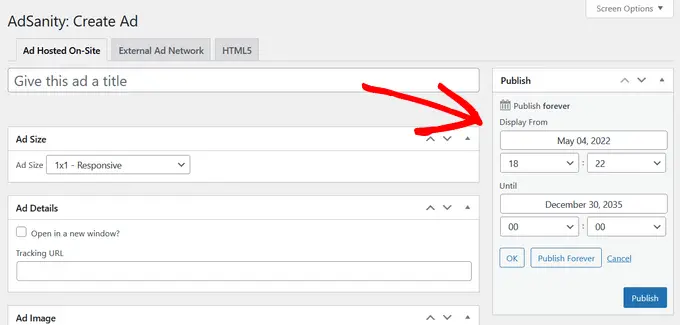
Когда вы закончите, нажмите кнопку «Опубликовать».
Теперь вы можете вставлять свои объявления в любое место на своем веб-сайте, используя блок виджетов AdSanity или шорткоды.
Одно из лучших мест для показа баннеров на боковой панели вашего сайта. Это повысит видимость ваших объявлений и поможет вам получить больше кликов.
Просто перейдите в Внешний вид » Виджеты из панели администратора WordPress. Затем нажмите кнопку «+» и добавьте блок виджета «Одно объявление AdSanity».
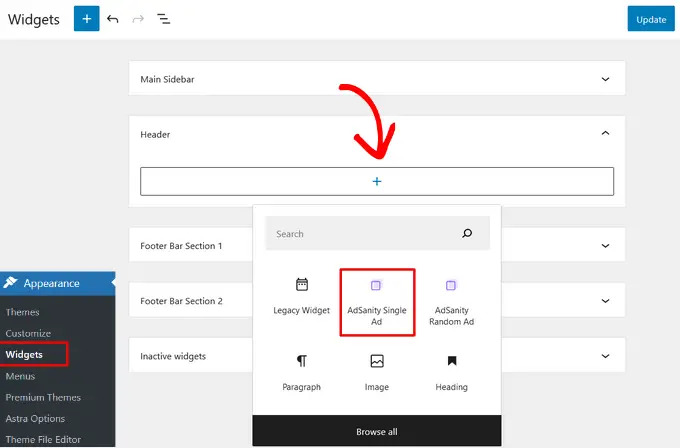
Нажмите кнопку «Обновить», чтобы показывать рекламу на боковой панели вашего сайта. или другая готовая область виджета.
Для получения более подробной информации см. наше руководство о том, как продавать рекламу в своем блоге WordPress.
Как скрыть рекламу для участников в WordPress
Затем вы можете скрыть свою рекламу для подписчиков в WordPress с помощью надстройки AdSanity User Role Ad Visibility.
Во-первых, вам нужно будет зайти в AdSanity »Add-Ons от вашего администратора WordPress.
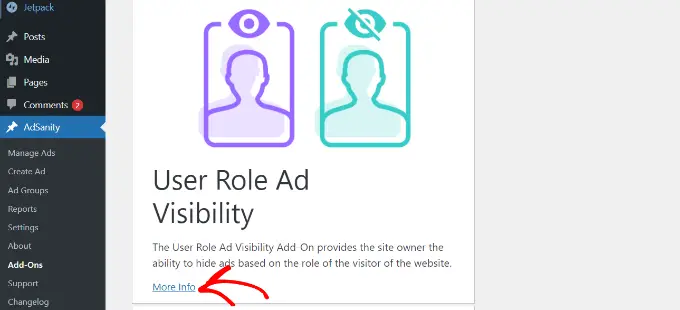
После этого прокрутите вниз до надстройки User Role Ad Visibility и нажмите кнопку «Подробнее».
Теперь вы можете подписаться на дополнение на веб-сайте AdSanity. Просто нажмите кнопку «Оформить заказ», чтобы приобрести дополнение.
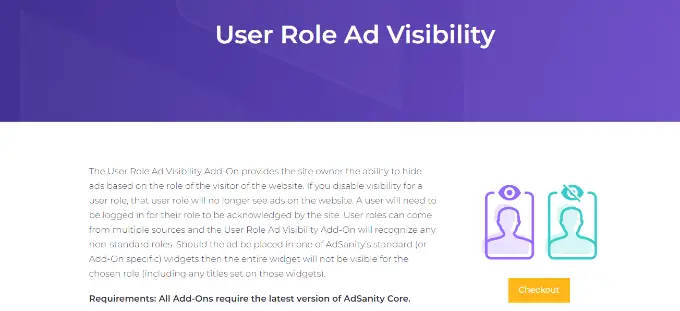
Далее вы можете скачать и установить аддон на свой сайт. Если вам нужна помощь, ознакомьтесь с нашим руководством по установке плагина WordPress.
Когда аддон активен, вы можете перейти в AdSanity »Настройки на панели управления WordPress и перейти на вкладку «Лицензии».
Отсюда введите ключ под заголовком «Видимость рекламы роли пользователя AdSanity» и нажмите кнопку «Активировать лицензию».
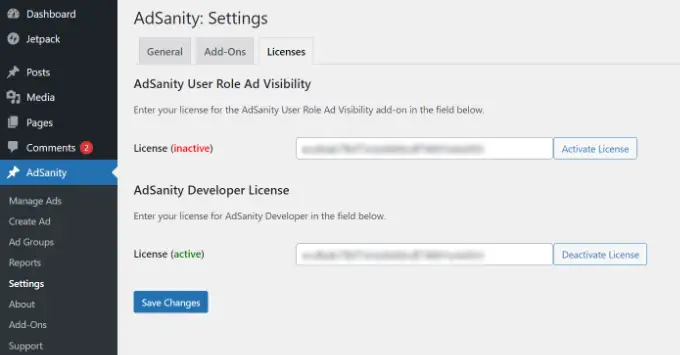
Вы можете найти лицензионный ключ в своей учетной записи AdSanity. Когда вы закончите, не забудьте нажать кнопку «Сохранить изменения».
Затем вам нужно перейти на вкладку «Дополнения» в настройках AdSanity.
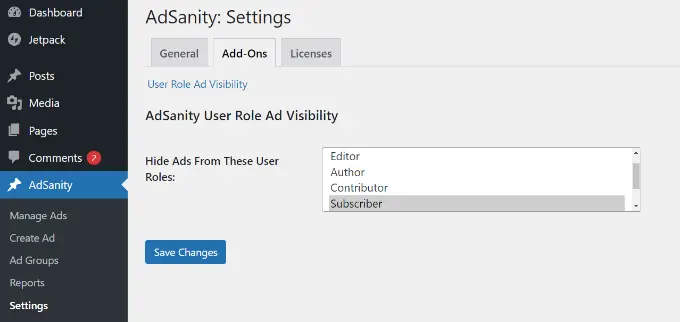
Здесь вы можете скрыть рекламу от разных ролей пользователей на вашем сайте.
Например, давайте выберем роль «Подписчик». Таким образом, пользователи, подписавшиеся на платный тарифный план, не увидят рекламы на вашем сайте.
Когда вы закончите, нажмите кнопку «Сохранить изменения».
Мы надеемся, что эта статья помогла вам научиться создавать версию сайта WordPress без рекламы для подписчиков. Вы также можете ознакомиться с нашим руководством о том, как открыть интернет-магазин, и нашим экспертным выбором обязательных плагинов WordPress для бизнеса.
Если вам понравилась эта статья, подпишитесь на наш канал YouTube для видеоуроков по WordPress. Вы также можете найти нас в Twitter и Facebook.
Сообщение «Как предложить подписчикам версию вашего сайта WordPress без рекламы» впервые появилось на WPBeginner.
